Не можете да стартирате Windows Update на компютър с Windows 7?
Наскоро работех с клиент и те имаха проблем с актуализирането на своя компютър с Windows 7. По принцип(Basically) всеки път, когато се опитат да изпълнят проверка за актуализации, ще получат следното съобщение за грешка:
Windows Update cannot currently check for updates, because the service is not running. You may need to restart your computer.
Разбира се, рестартирането не помогна. Когато проверихме дали услугата за актуализиране на Windows(Windows Update Service) работи, установихме, че тя работи. Така че сега бяхме объркани.
В тази ситуация можете да разрешите проблема, като изтриете всички изтеглени в момента актуализации и опитате отново. Понякога актуализацията се поврежда и след това Windows се обърква и смята, че услугата вече не работи.
Изтрийте актуализации на Windows
Първото нещо, което трябва да направите, е да спрете услугата Windows Update на вашата машина с Windows 7. Можете да направите това, като отидете на Старт(Start) и въведете services.msc в полето за търсене.

След това натиснете Enter и ще се появи диалоговият прозорец Услуги на (Services)Windows . Сега превъртете надолу, докато видите услугата Windows Update , щракнете с десния бутон върху нея и изберете Stop .

Сега, когато услугата Windows Update(Windows Update) е деактивирана, трябва да отидете в следната папка и да изтриете всички файлове и папки в нея:
C:\Windows\SoftwareDistribution\
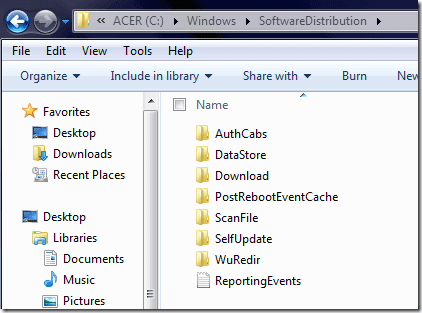
След като изтриете всичко, върнете се в диалоговия прозорец Услуги(Services) и щракнете с десния бутон върху услугата Windows Update и изберете Старт(Start) . Всички файлове и папки ще бъдат създадени отново и се надяваме, че можете да започнете да изтегляте актуализации за вашия компютър.
Ако все още имате проблеми, не забравяйте да разгледате предишните ни публикации за премахване и повторно инсталиране на всички актуализации на Windows(removing and reinstalling all Windows Updates) , коригиране на кода за грешка в Windows Update 0x80072efe(fixing Windows Update Error Code 0x80072efe) и коригиране на код за грешка в Windows Update 8E5E03FA(fixing Windows Update Error Code 8E5E03FA) . Наслади се!
Related posts
Конфигурирайте как работи Windows Update в Windows 7 и Windows 8.1
Коригирайте кода за грешка при актуализацията на Windows 7 0x80070422
Как да надстроите от Windows 7 до Windows 10, без да губите данни
Как да защитите Windows 7 след края на поддръжката
Инсталирайте и активирайте Windows 7 ESU ключове на множество устройства с помощта на MAK
Как да преименувате активната мрежова връзка в Windows 7
God Mode в Windows 11 срещу Windows 10 срещу Windows 7 -
Как да промените езика за въвеждане на клавиатурата в Windows 7
Как да промените файловите асоциации в Windows 7 и Windows 8.1
Препоръки за края на живота на Windows 7 – Какво следва!?
Как да инсталирате Windows 7 без диск
Как да надстроите до Windows 8 от Windows 7, Windows Vista или по-ранна версия
Как да персонализирате областта за уведомяване в Windows 7 и Windows 8
Как да надстроите до Windows 11/10 от Windows 7 или Windows 8.1 безплатно
Изтеглете теми за предварителен преглед на версията на Windows 8 за Windows 7
Инсталирайте и променете на нов език на дисплея в Windows 7 Home & Pro
Как да създадете или изтриете потребителски акаунти в Windows 7
Как да накарате Windows 11/10 да изглежда и да се чувства като Windows 7
Рецензия на книга - Компютри с Windows 7 за по-възрастни и по-мъдри
Windows 10 и Windows 7 RAM изисквания – колко памет ви трябва?
